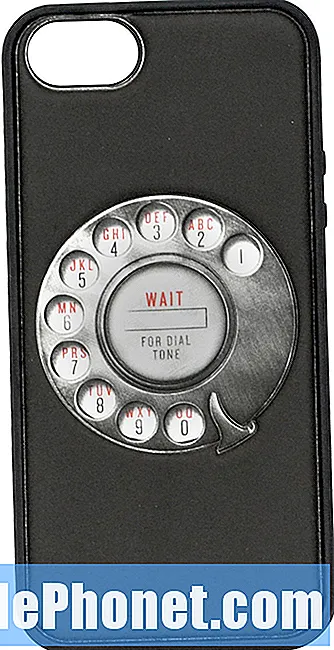विषय
कुछ उपयोगकर्ताओं ने हाल ही में अपडेट किए गए सैमसंग गैलेक्सी मॉडल के बारे में अपने गैलेक्सी ए 7 (2018) के बारे में हमसे संपर्क किया है, जिसमें अद्यतन समस्याएँ हैं। यदि आप अशुभ A7 उपयोगकर्ताओं में से एक हैं, जिनके पास स्थापना समस्याएँ हैं, तो यह लेख आपके लिए है।
अगर अपडेट के बाद आपका गैलेक्सी A7 (2018) बूट नहीं हो सकता है तो क्या करें
एंड्रॉइड अपडेट को इंस्टॉल करना आसान माना जाता है लेकिन कभी-कभी, समस्याएं हो सकती हैं। जानें कि यदि आप अपने गैलेक्सी ए 7 पर एंड्रॉइड अपडेट के मुद्दे से निपटते हैं तो क्या करें।
अपडेट को पूरा करने दें
कभी-कभी, अद्यतन स्थापना में लंबा समय लग सकता है। डिवाइस को पुनरारंभ करने से पहले सिस्टम को काम खत्म करने के लिए सुनिश्चित करें। किसी डिवाइस को रिबूट करके या बैटरी को खाली होने की अनुमति देकर एक अपडेट को बाधित करना दो सामान्य कारण हैं जिनकी वजह से समस्याएं होती हैं। यदि आपके फोन की बैटरी कम है, तो अपडेट करने से पहले इसे चार्जर से कनेक्ट करना सुनिश्चित करें। यह इंस्टॉलेशन के बीच में डिवाइस को बंद होने से बचाएगा।
जाहिर है, आप डिवाइस को बंद नहीं करना चाहते या अपडेट होने पर उसे फिर से चालू कर सकते हैं। यदि आप इसे पुनः आरंभ करते हैं, तो आप गंभीर रूप से सॉफ़्टवेयर भ्रष्टाचार का कारण बन सकते हैं, जो तब अन्य मुद्दों की श्रृंखला को जन्म दे सकता है। सबसे खराब स्थिति में, फोन के विभाजन दूषित हो सकते हैं और साथ ही स्थायी नुकसान भी पहुंचा सकते हैं। नियम यह सुनिश्चित करना है कि आप अपडेट के दौरान डिवाइस को बाधित न करें।
बलपूर्वक रिबूट
यदि आपने पहले ही डिवाइस को कई घंटों के लिए अपडेट समाप्त करने की अनुमति दे दी है, लेकिन बूट करना अभी भी एक समस्या है, तो समस्या निवारण करने के अलावा आपके पास कोई विकल्प नहीं है। यदि आप डिवाइस को रिबूट करने के लिए मजबूर करते हैं, तो यह देखने के लिए पहला कदम है कि क्या होता है। यह प्रक्रिया बैटरी को शारीरिक रूप से डिस्कनेक्ट करने के प्रभाव को अनुकरण करती है और कुछ मामलों में, यह अद्यतन समस्याओं को प्रभावी ढंग से ठीक करती है। यह कैसे करना है:
- वॉल्यूम डाउन बटन को दबाए रखें और जाने न दें।
- वॉल्यूम डाउन बटन को दबाए रखते हुए पावर की दबाएं।
- दोनों कुंजियों को 10 सेकंड या उससे अधिक समय तक साथ रखें।
कैश विभाजन को साफ़ करें
रिबूट को बल देने में समस्या को ठीक करने में विफल होना चाहिए, अगली अच्छी बात यह है कि रिकवरी मोड तक पहुंचें और कैश विभाजन को मिटा दें। यह डिवाइस को वर्तमान सिस्टम कैश को हटाने और एक नया निर्माण करने के लिए मजबूर करेगा।
कैश विभाजन को खाली करने के लिए:
- फ़ोन बंद करें।
- एक ही समय में वॉल्यूम अप कुंजी, होम कुंजी और पावर कुंजी दबाए रखें।
- जब फ़ोन पावर चालू होता है, तो Android सिस्टम रिकवरी स्क्रीन लगभग दिखाई देती है। 30 सेकंड बाद।
- सभी कुंजी जारी करें।
- "कैश विभाजन मिटाएं" को हाइलाइट करने के लिए वॉल्यूम डाउन कुंजी दबाएं।
- चयन करने के लिए पावर कुंजी दबाएं।
- "हां" को उजागर करने के लिए वॉल्यूम डाउन कुंजी दबाएं और चयन करने के लिए पावर कुंजी दबाएं।
- जब पोंछ कैश विभाजन पूरा हो जाता है, तो "रिबूट सिस्टम अब" हाइलाइट किया गया है।
- डिवाइस को पुनरारंभ करने के लिए पावर कुंजी दबाएं।
मास्टर रीसेट के साथ फोन पोंछें
यदि कैश विभाजन को साफ नहीं किया गया है, तो अगला कदम यह है कि फोन की सॉफ्टवेयर सेटिंग को उनके डिफॉल्ट्स में वापस लाया जाए। आप रिकवरी मोड में जाकर चयन कर सकते हैं हाँ, उपभोक्ता का सारा डेटा मिटा दिया जाए.
- फ़ोन बंद करें।
- वॉल्यूम अप कुंजी और होम कुंजी दबाएं और फिर पावर कुंजी दबाए रखें।
- जब डिवाइस लोगो स्क्रीन प्रदर्शित करता है, केवल पावर कुंजी जारी करें
- जब एंड्रॉइड लोगो प्रदर्शित होता है, तो सभी कुंजियों को जारी करें (system इंस्टॉल सिस्टम अपडेट ’एंड्रॉइड सिस्टम रिकवरी मेनू विकल्पों को दिखाने से पहले लगभग 30 - 60 सेकंड के लिए दिखाएगा)।
- डेटा / फ़ैक्टरी रीसेट को वाइप करने के लिए वॉल्यूम डाउन कुंजी को कई बार दबाएं। '
- प्रेस पावर बटन का चयन करने के लिए।
- वॉल्यूम डाउन कुंजी तब तक दबाएं जब तक - हां - सभी उपयोगकर्ता डेटा को हटा दें ’हाइलाइट किया गया हो।
- मास्टर रीसेट को चुनने और शुरू करने के लिए पावर बटन दबाएं।
- जब मास्टर रिसेट पूरा हो जाता है, तो oot रिबूट सिस्टम ’को हाइलाइट कर दिया जाता है।
- डिवाइस को पुनरारंभ करने के लिए पावर कुंजी दबाएं।
मैन्युअल रूप से फर्मवेयर स्थापित करें
कुछ अद्यतन समस्याएँ चमकती द्वारा तय की जाती हैं। इस प्रक्रिया के लिए गहन Android ज्ञान की आवश्यकता होती है और इसे केवल उन्नत उपयोगकर्ताओं के लिए अनुशंसित किया जाता है। यह भी गारंटी नहीं दी गई है कि ऐसा करने के बाद समस्या ठीक हो जाएगी। यदि आपको पहले "चमकती" शब्द के बारे में नहीं सुना है, या यदि आपको नहीं लगता कि आप ऐसा कर सकते हैं, तो हम सुझाव देते हैं कि आप इससे बचें।
चमकती मूल रूप से आधिकारिक सॉफ्टवेयर के साथ छेड़छाड़ कर रही है और यदि यह ठीक से नहीं किया गया है तो डिवाइस के सॉफ्टवेयर वातावरण को संभावित रूप से नुकसान पहुंचा सकता है। अपने जोखिम पर करें।
यदि आप चमकती कोशिश करना चाहते हैं, तो अपने फोन पर यह करने के लिए एक अच्छा मार्गदर्शक खोजने के लिए Google का उपयोग करें।
सैमसंग का समर्थन प्राप्त करें
यदि फोन इस स्थिति में अटका रहता है या बूट नहीं होता है, तो आपको इसके बजाय सैमसंग की मदद लेनी चाहिए। उनके पास एक विशेष उपकरण है जो समस्या को ठीक करने के लिए ऑपरेटिंग सिस्टम को फिर से स्थापित कर सकता है।